Rumah >tutorial komputer >Penyelesaian masalah >DirectX 12 Tidak Disokong? Bagaimana untuk Membetulkan Ralat InZOI DirectX 12
DirectX 12 Tidak Disokong? Bagaimana untuk Membetulkan Ralat InZOI DirectX 12
- Mary-Kate Olsenasal
- 2024-09-23 15:03:11471semak imbas
Salah satu isu paling menjengkelkan yang dihadapi oleh ramai pemain yang cuba bermain InZOI ialah "DirectX 12 tidak disokong pada sistem anda". Katakan anda juga menghadapi isu yang sama semasa melancarkan permainan ini. Jangan risau dan MiniTool akan membimbing anda melalui cara membetulkan ralat InZOI DirectX 12 dengan 5 penyelesaian biasa.
InZOI DirectX 12 Tidak Disokong pada Sistem Anda
InZOI, permainan simulasi kehidupan yang akan datang dibangunkan oleh Krafton, dijadualkan dikeluarkan untuk Windows pada akhir 2024. Bagi sesetengah pemain, mereka memainkan demo Character Studio dan mencipta aksara inZOI sebelum 25 Ogos jam 9 malam PT. Zois yang dibuat dalam demo boleh terus digunakan dalam Akses Awal selepas keluaran. Walau bagaimanapun, isu biasa membuat pemain kecewa sekarang, seperti ralat InZOI DirectX 12.
Pada skrin komputer, mesej ralat muncul untuk menyatakan “DirectX 12 tidak disokong pada sistem anda. Cuba jalankan tanpa argumen baris arahan –dx12 atau –d3d12”. Ini menghalang daripada melancarkan InZOI. Jika anda masih mengalami masalah yang sama, mari kita terokai cara membetulkan isu InZOI DirectX 12 supaya anda boleh mendapatkan kembali permainan untuk mendapatkan pengalaman permainan yang baik.
#1. Semak sama ada PC Anda Menyokong DirectX 12
PC harus memenuhi keperluan sistem minimum untuk memainkan InZOI. Menurut Steam, permainan ini memerlukan sistem anda untuk menyokong DirectX 12. Selain itu, anda boleh mendapatkan beberapa maklumat lain, seperti yang ditunjukkan di bawah.
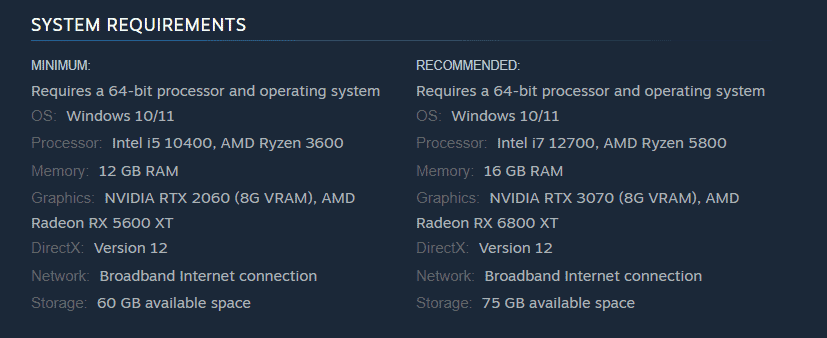
Oleh itu, pergi untuk menyemak maklumat sistem anda sekiranya berlaku ralat InZOI DirectX.
Langkah 1: Tekan Win + R, taip dxdiag, dan tekan OK untuk membuka Alat Diagnostik DirectX.
Langkah 2: Lihat item Versi DirectX dan mesti tertera DirectX 12 .
Langkah 3: Pastikan anda menggunakan Windows 10 atau lebih baru memandangkan DirectX 12 memerlukan versi Windows ini.
#2. Kemas kini Windows
Sekiranya PC anda tidak menggunakan DirectX 12, kemas kini Windows dan anda akan bersedia untuk menggunakannya. Selain itu, ini akan memastikan anda tidak mempunyai sebarang kemas kini yang belum selesai untuk menyelesaikan beberapa isu yang mungkin berlaku.
Langkah 1: Buka Tetapan melalui kekunci Win + I pada papan kekunci anda.
Langkah 2: Pada Windows 10, pergi ke Kemas kini & Keselamatan > Kemas Kini Windows. Pada Windows 11, terus pergi ke Kemas Kini Windows.
Langkah 3: Selepas menyemak kemas kini yang tersedia, Windows akan memuat turun dan memasangnya secara automatik pada PC.
Kemudian, mainkan permainan anda dan lihat jika anda masih memenuhi InZOI DirectX 12 yang tidak disokong pada ralat sistem anda.
#3. Kemas kini Pemacu Kad Grafik
Ralat InZOI DirectX 12 berkemungkinan muncul disebabkan oleh isu dengan pemacu kad grafik anda. Mengemas kini ia boleh membantu.
Untuk NVIDIA, buka halaman ini – https://www.nvidia.com/en-us/drivers/, lakukan carian pemacu secara manual dan muat turun serta pasang GPU terkini pemandu.
Untuk AMD, lawati https://www.amd.com/en/support/download/drivers.html, cari pemacu kad grafik terkini dan pasangkannya.
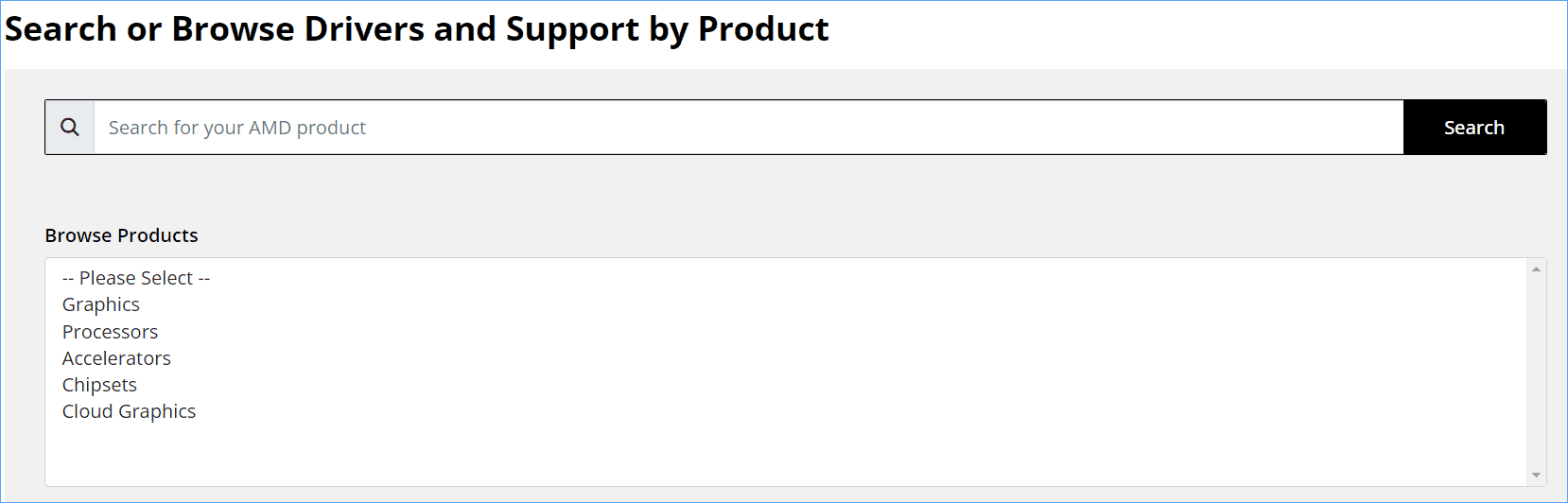
Selepas itu, anda boleh memainkan InZOI dengan lancar tanpa ralat DirectX 12.
#4. Jalankan InZOI dengan Keistimewaan Pentadbir
Kami amat mengesyorkan anda menjalankan permainan ini dengan hak pentadbir supaya permainan itu mempunyai akses kepada semua API DirectX dan sumber perkakasan yang diperlukan.
Langkah 1: Di Steam, pergi ke Perpustakaan.
Langkah 2: Klik kanan pada inZOI: Character Studio dan tekan Urus > Semak imbas fail setempat.
Langkah 3: Dalam folder pemasangan permainan – C:Program Files (x86)SteamsteamappscommoninZOI, klik kanan pada BlueClient.exe failkan dan pilih Properties.
Langkah 4: Dalam Keserasian, tandakan kotak Jalankan program ini sebagai pentadbir.
Langkah 5: Klik Gunakan > OK.
#5. Paksa InZOI untuk Menggunakan DirectX 11
Anda harus menyemak sama ada permainan ini menyokong DirectX 11, atau anda boleh mengambil langkah di bawah untuk memaksa permainan menggunakannya sekiranya berlaku ralat InZOI DirectX 12.
Baca juga: DirectX 11 vs 12: Apakah Perbezaan dan Cara Memilih
Langkah 1: Buka fail tetapan permainan – biasanya ia adalah config.ini, settings.ini, atau yang serupa.
Langkah 2: Tukar nilai DirectXVersion kepada 11 dan simpan fail.
Langkah 3: Mulakan semula permainan .
The End
Lima pembaikan ini boleh membantu anda menangani ralat InZOI DirectX 12 dengan berkesan. Cuba mereka satu demi satu sehingga anda menemui cara yang berkesan. Selain itu, beberapa penyelesaian generik berbaloi, contohnya, mengesahkan integriti permainan, membenarkan permainan melalui Windows Firewall, melumpuhkan tindanan, melumpuhkan apl latar belakang, memasang semula permainan, dsb.
Sebenarnya, jika permainan anda berjalan perlahan pada PC Windows, perisian penalaan PC, MiniTool System Booster akan menjadi pembantu yang baik dalam meningkatkan prestasi PC. Dapatkannya untuk membetulkan isu ketinggalan/gagap.
Atas ialah kandungan terperinci DirectX 12 Tidak Disokong? Bagaimana untuk Membetulkan Ralat InZOI DirectX 12. Untuk maklumat lanjut, sila ikut artikel berkaitan lain di laman web China PHP!
Artikel berkaitan
Lihat lagi- Bagaimana untuk menyelesaikan ralat fatal win11steam
- Bagaimana untuk menyelesaikan masalah yang pemasangan Win11 memerlukan TPM2.0
- Langkah mudah dan berkesan untuk menyelesaikan ralat 0x80070057
- Betulkan Ralat 0x80070057: Selesaikan Masalah Komputer dengan Cepat
- panduan win11 untuk memasang aplikasi android

